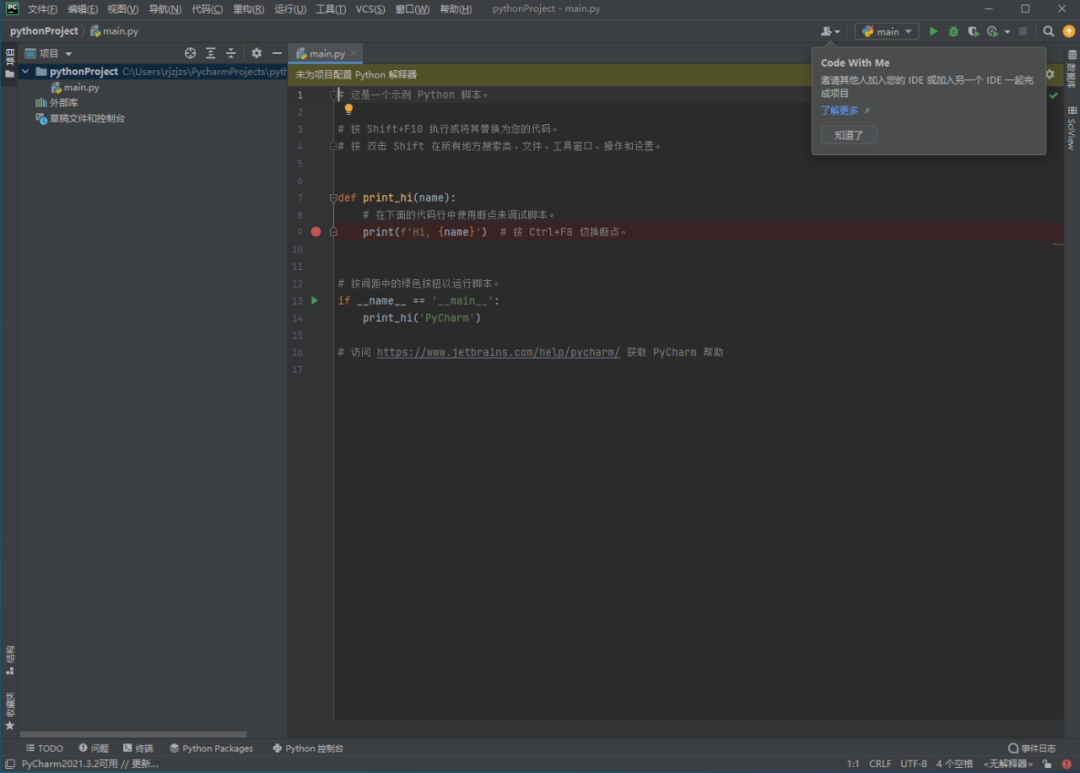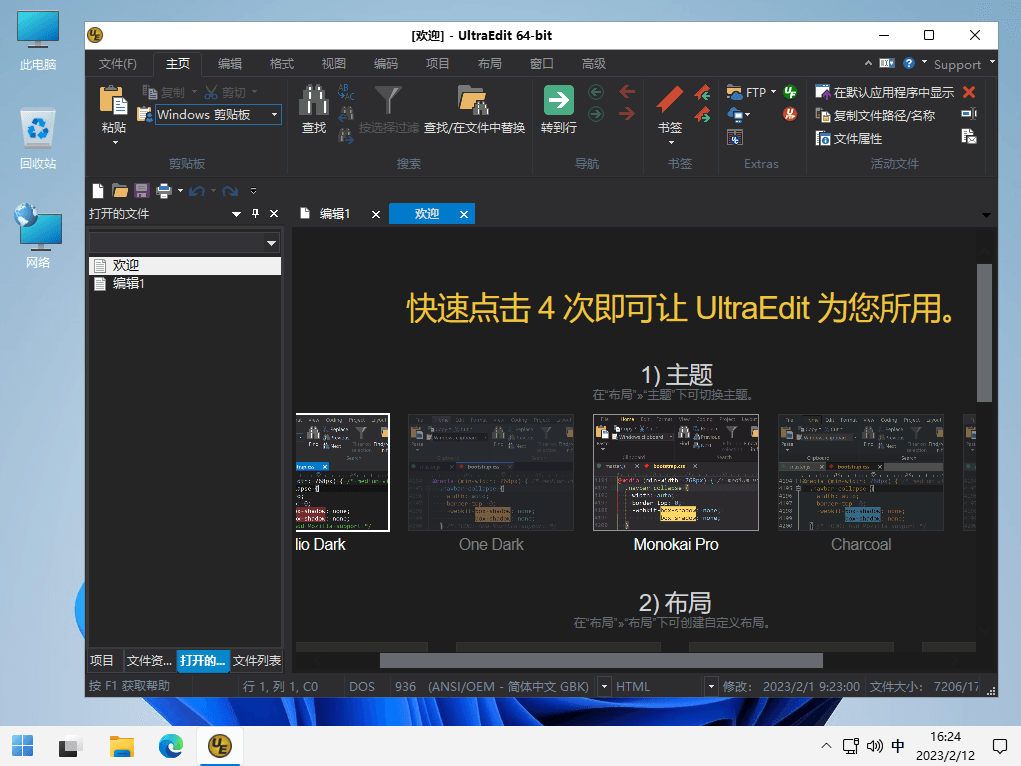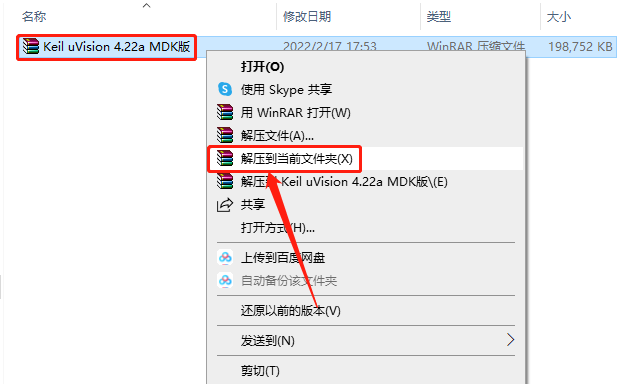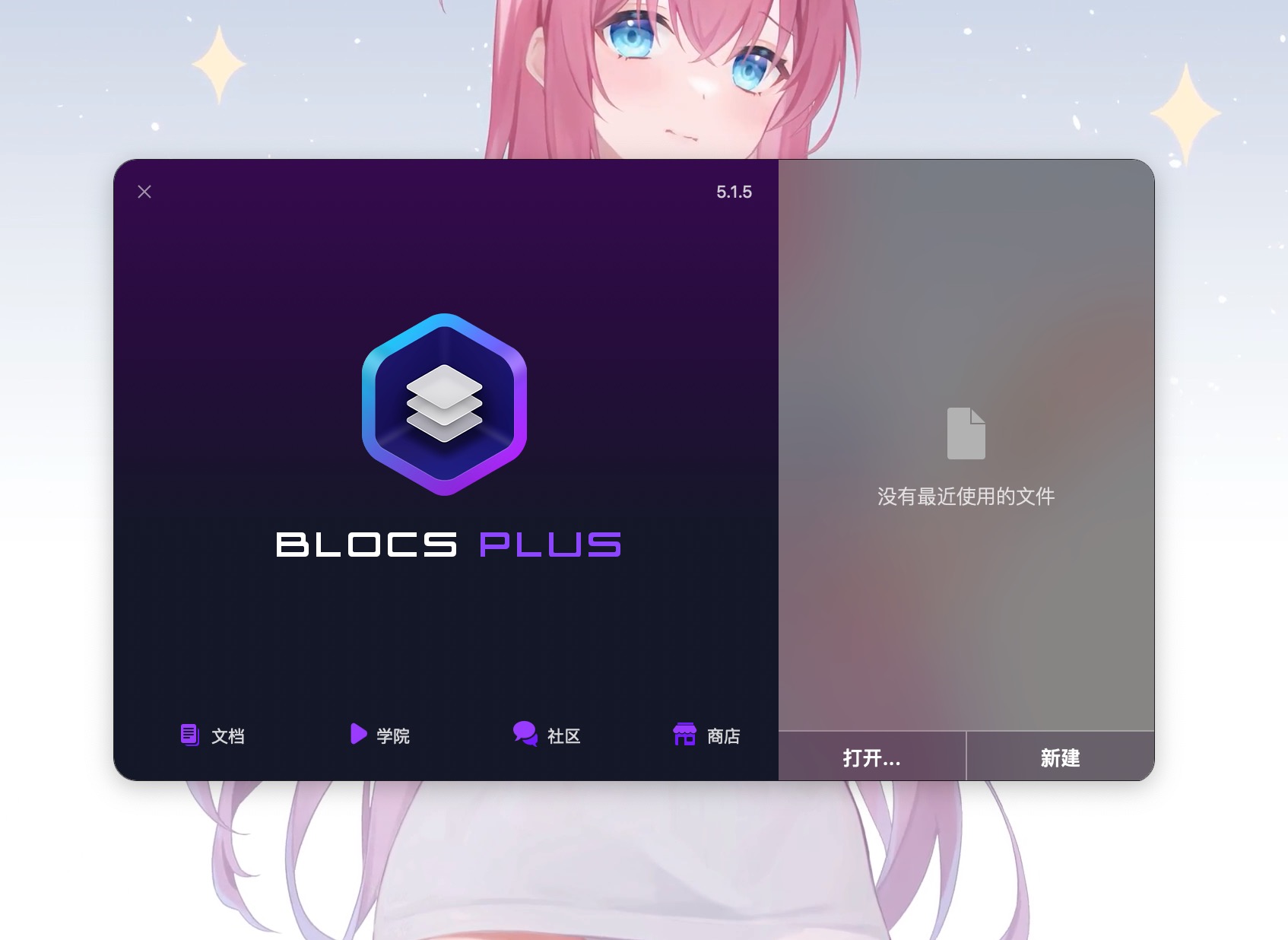PyCharm 2021.1破解版下载安装教程
PyCharm是一种Python IDE(Integrated Development Environment,集成开发环境),带有一整套可以帮助用户在使用Python语言开发时提高其效率的工具,比如调试、语法高亮、项目管理、代码跳转、智能提示、自动完成、单元测试、版本控制。此外,该IDE提供了一些高级功能,知识兔以用于支持Django框架下的专业Web开发。
1.知识兔打开下载的PyCharm软件安装包,鼠标右击压缩包选择【解压到当前文件夹】。
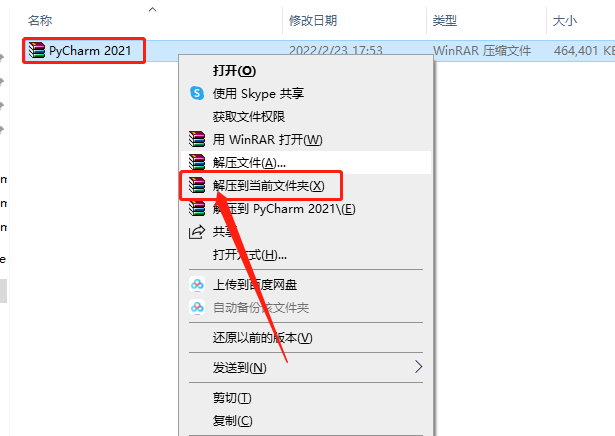
2.知识兔打开解压的【PyCharm 2021】文件夹。
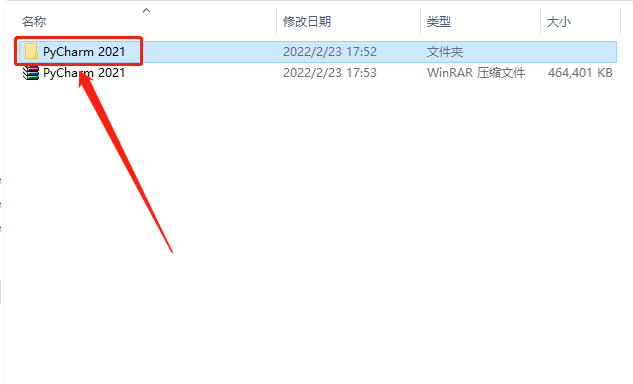
3.鼠标右击【pycharm-professional-2021.1.3】安装程序,知识兔选择【以管理员身份运行】。
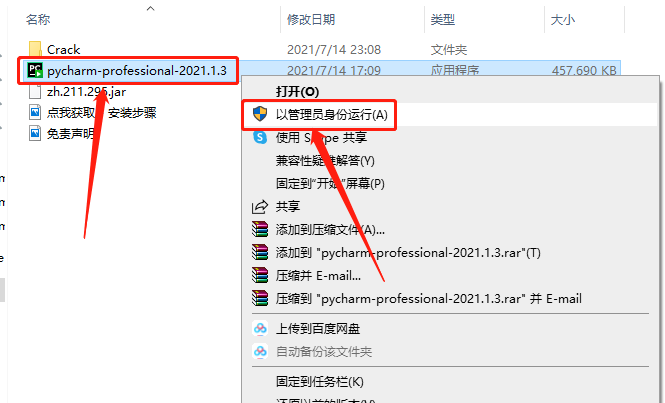
4.知识兔点击【Next】。
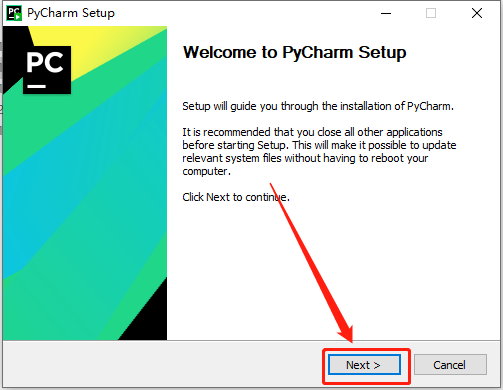
5.软件默认安装路径为系统C盘,知识兔点击【Browse】可设置安装路径。
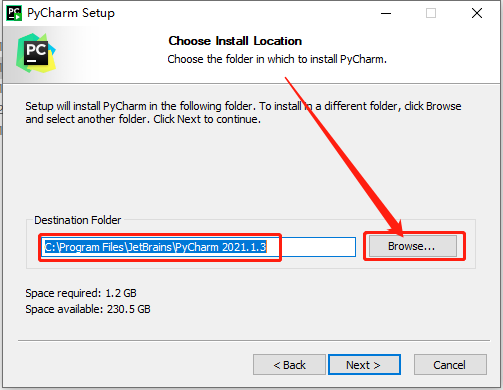
6.可以在E盘或者其它磁盘里创建一个新的文件夹,然后知识兔选中后知识兔点击【确定】。
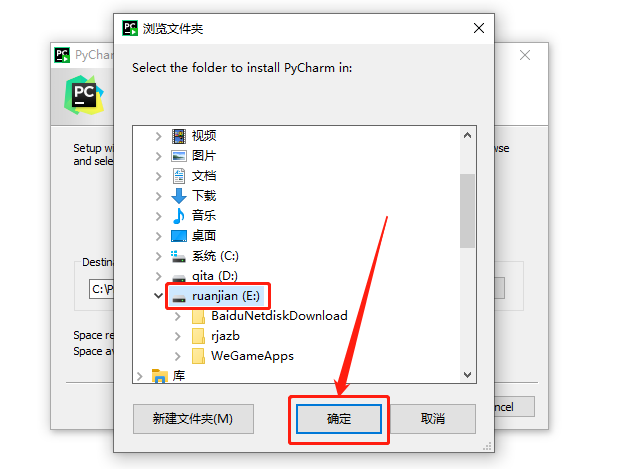
7.设置好安装路径后知识兔点击【Next】。
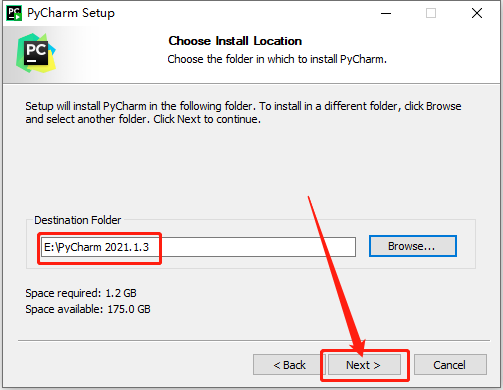
8.勾选下图所示的选项,然后知识兔点击【Next】。

9.知识兔点击【Install】。
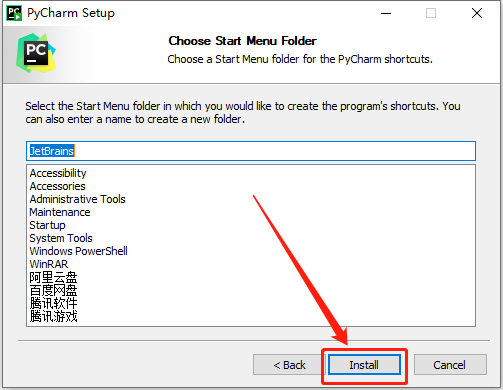
10.等待安装进度走完。
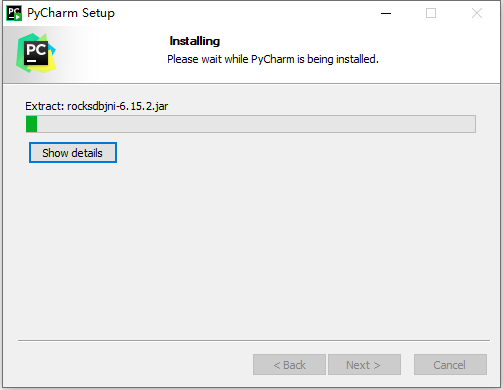
11.安装进度走完后知识兔点击【Finish】。
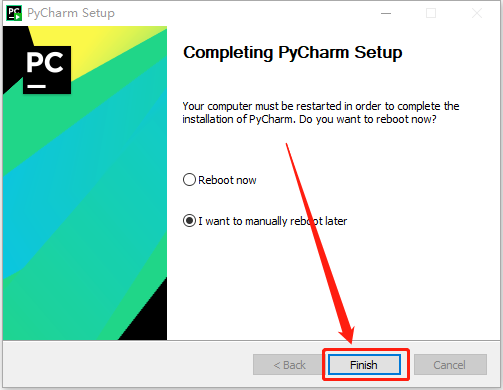
12.返回到解压的【PyCharm 2021】文件夹中,然后知识兔打开【Crack】文件夹。
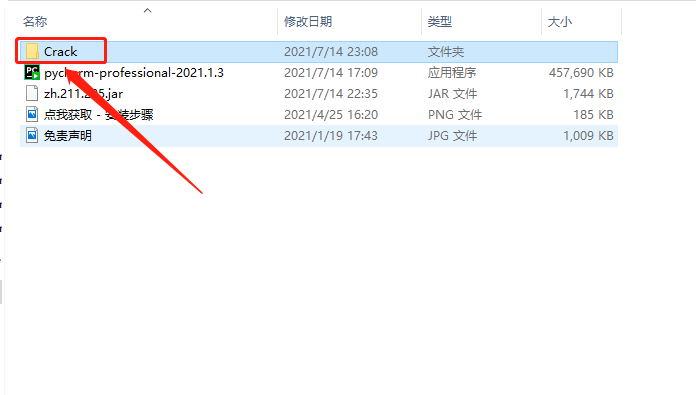
13.鼠标右击【Block Host [ Run Administrator ]】,知识兔选择【以管理员身份运行】。
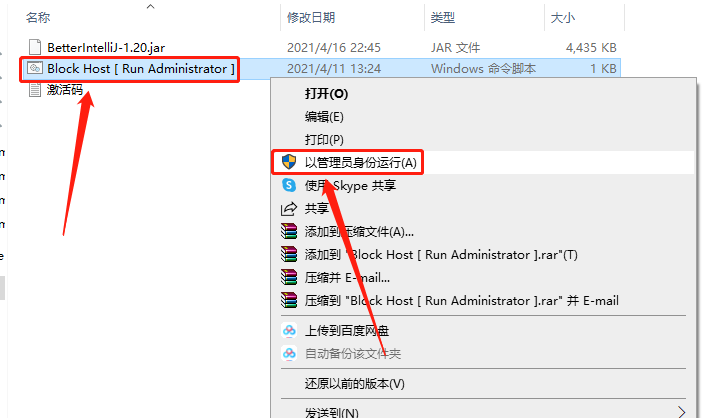
14.鼠标右击【BetterIntelliJ-1.20.jar】文件选择【复制】。
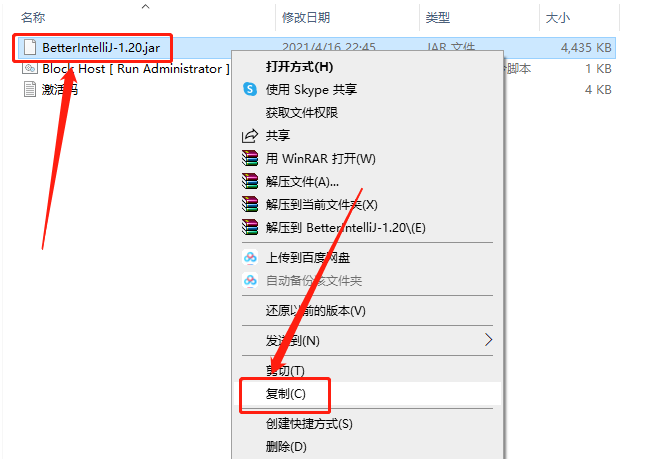
15.知识兔打开系统C盘。
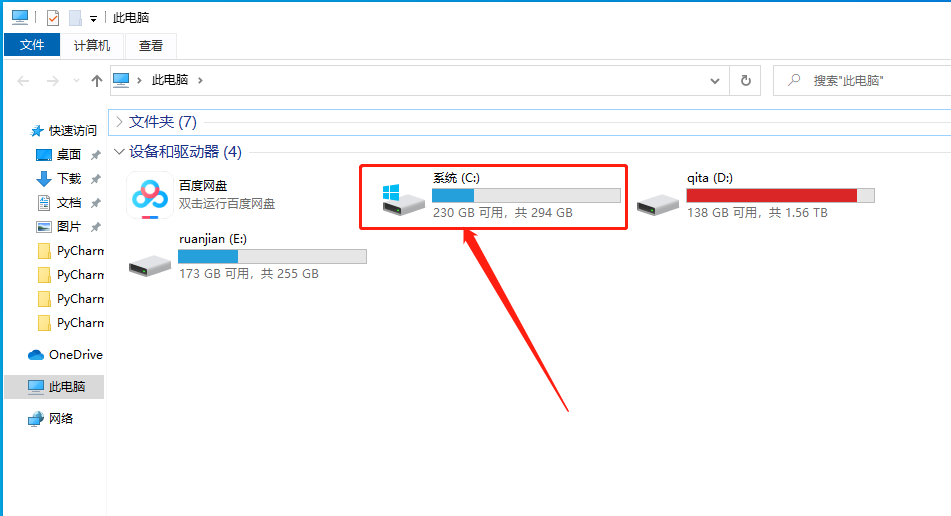
16.在系统C盘里【粘贴】刚才复制的文件。
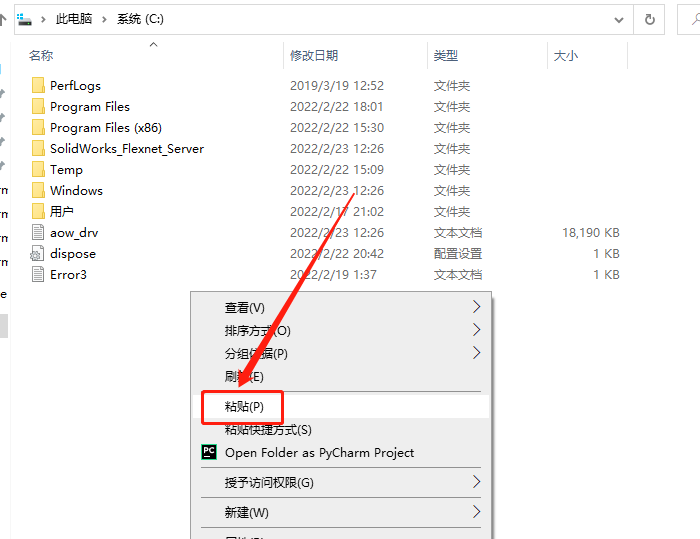
17.若出现下图所示的提示框,直接知识兔点击【继续】,没有则忽略。
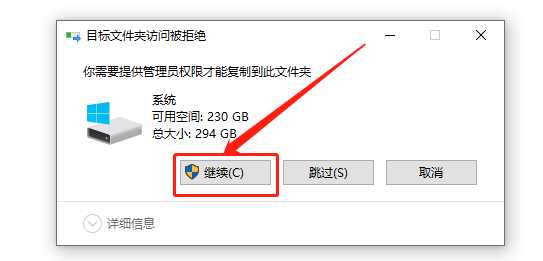
18.继续返回到解压的【PyCharm 2021】文件夹中,然后知识兔鼠标右击【zh.211.295.jar】选择【复制】。
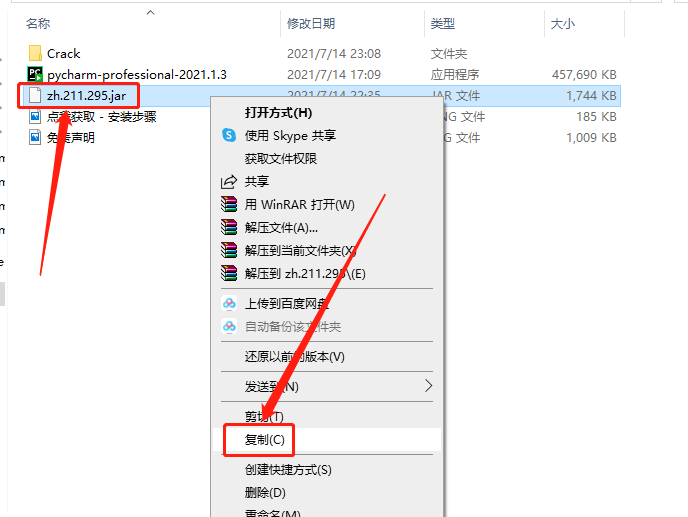
19.知识兔打开软件的安装路径文件夹(参考第5,第6步骤)。
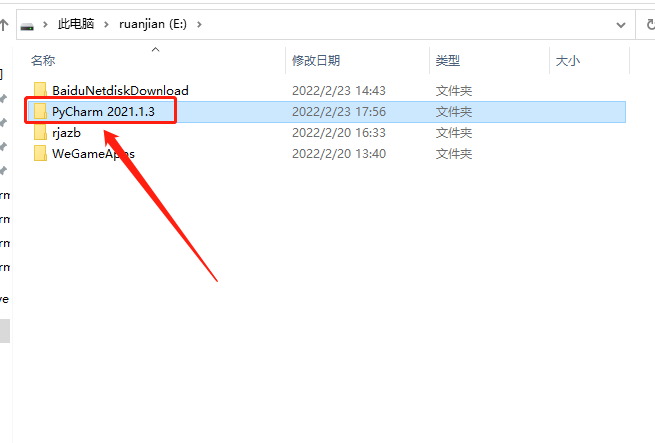
20.知识兔打开【lib】文件夹。
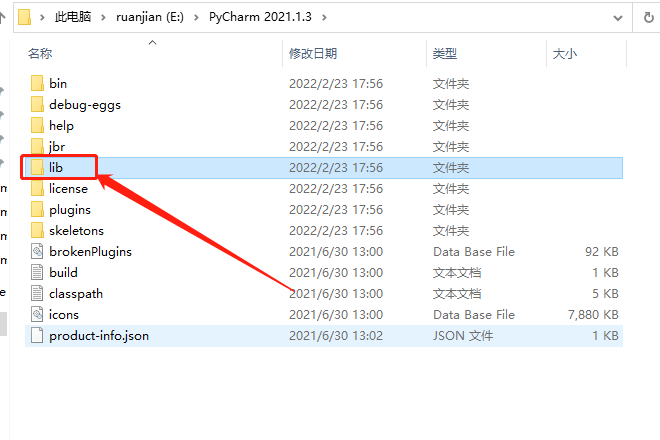
21.在打开的【lib】文件夹空白处,鼠标右击【粘贴】刚才复制的文件。
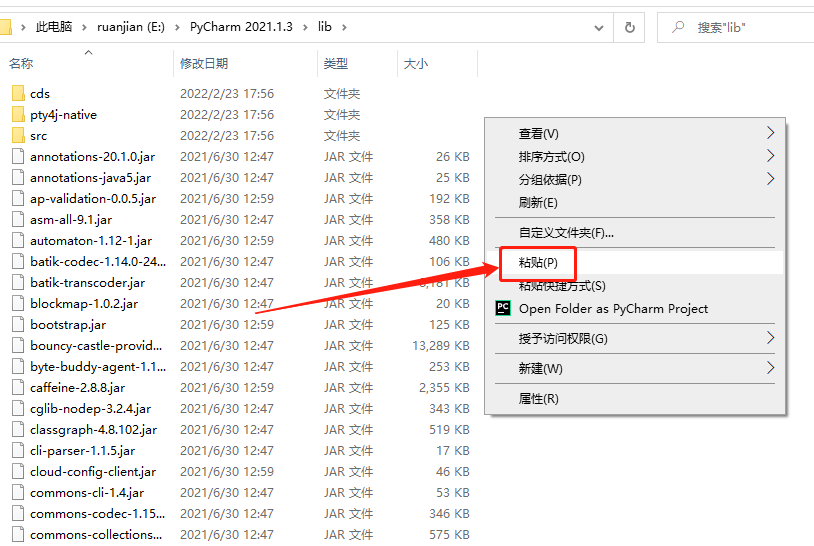
22.在桌面上打开PyCharm 2021软件。
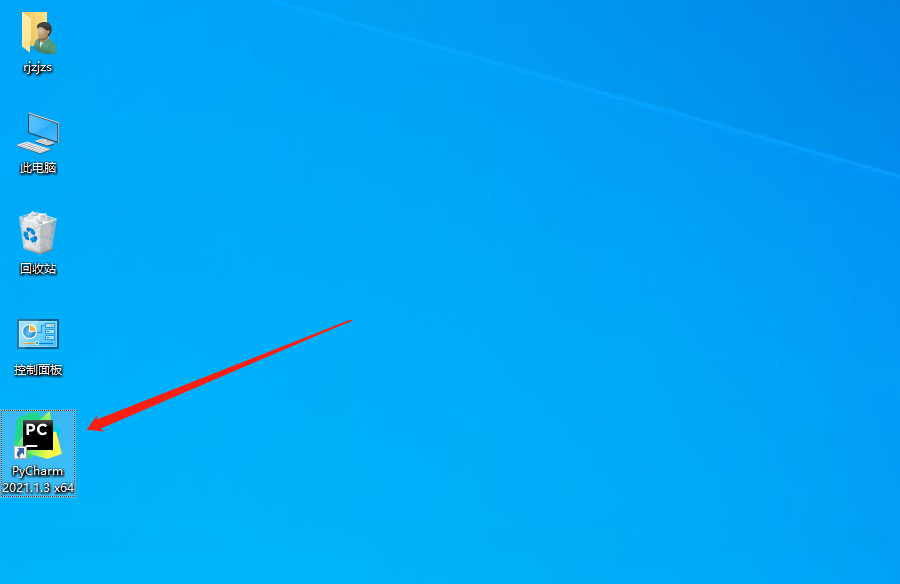
23.选择【Do not import settings】,然后知识兔点击【OK】。
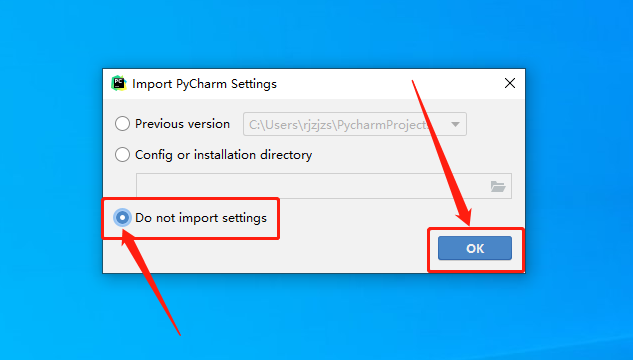
24.选择【Evaluate for free】,然后知识兔点击【Evaluate】。
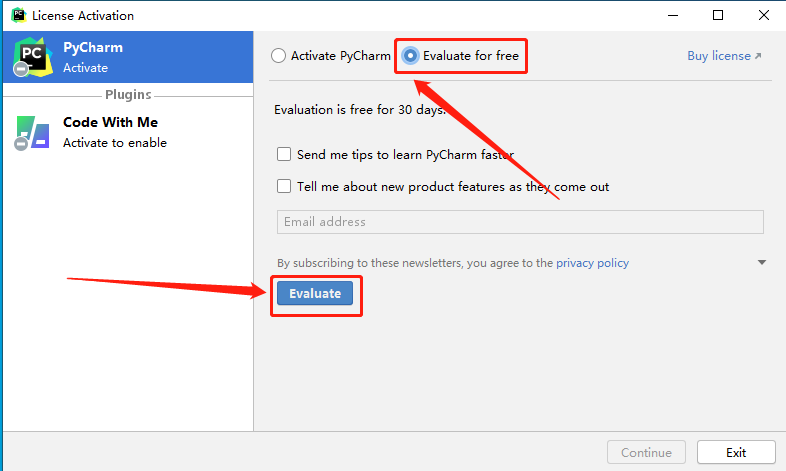
25.知识兔点击【Continue】。
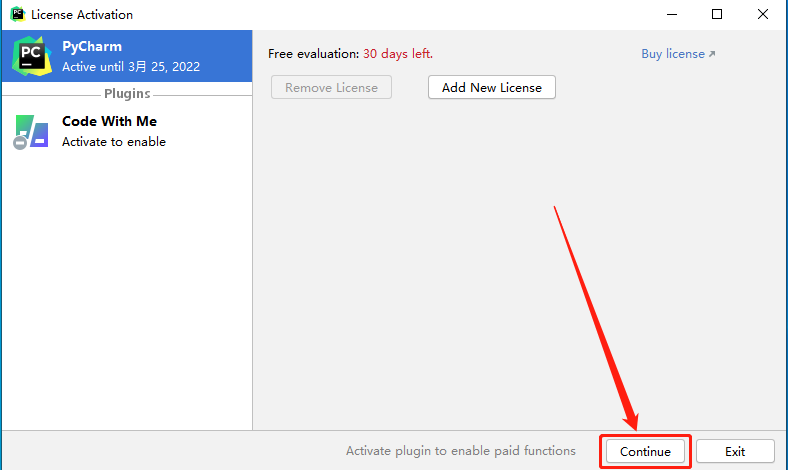
26.知识兔点击左侧的【Plugins】。

27.知识兔点击⚙按钮,然后知识兔选择【Install Plugins from Disk】。
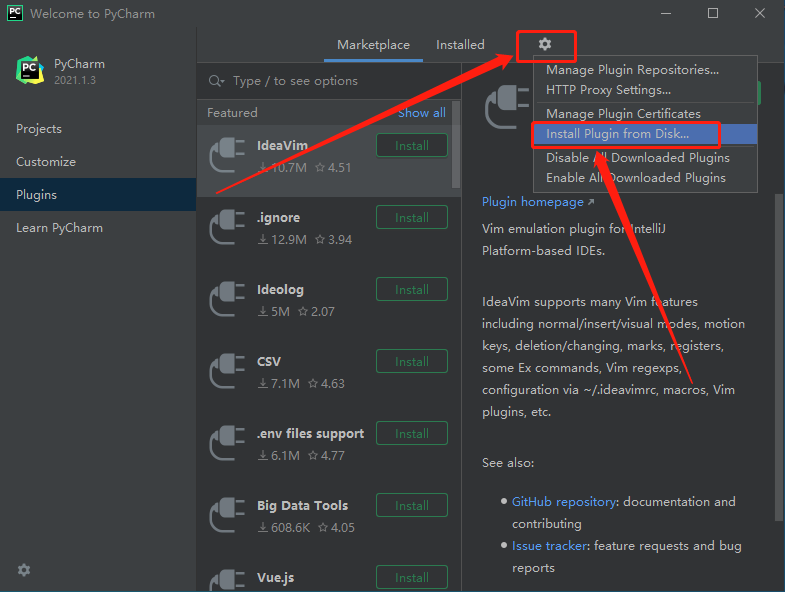
28.保留下图所示的界面不要动。
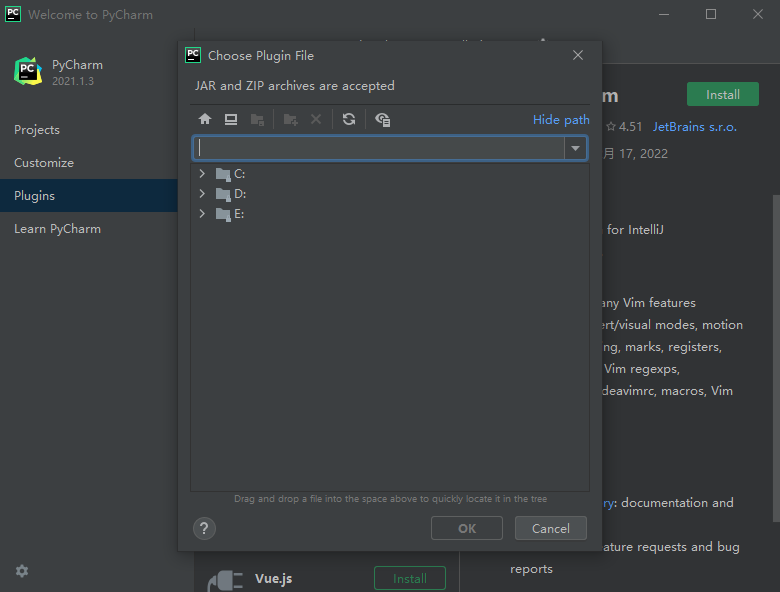
29.继续返回到解压的【PyCharm 2021】文件夹中,然后知识兔打开【Crack】文件夹。
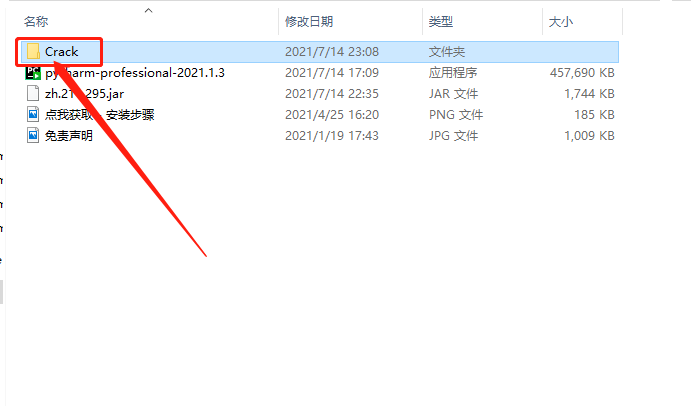
30.选中【BetterIntelliJ-1.20.jar】文件,然后知识兔拖拽到下图所示的软件界面即可。
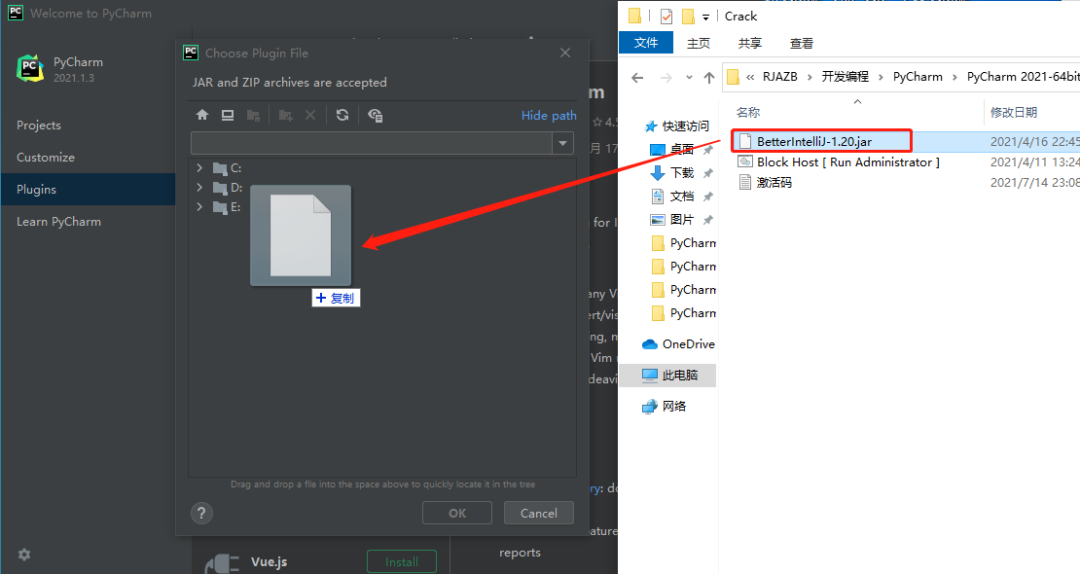
31.选中【BetterIntelliJ-1.20.jar】,然后知识兔点击【OK】。
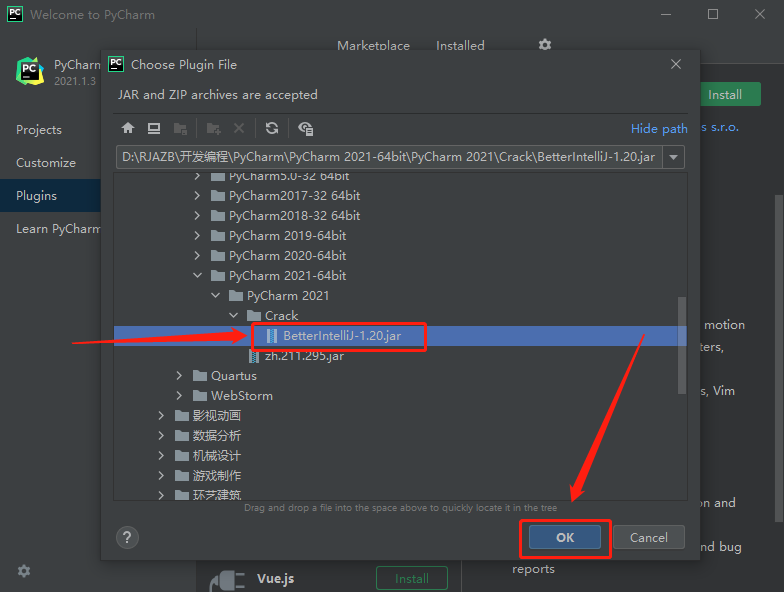
32.知识兔点击左下角的⚙按钮,然后知识兔选择【Edit custom VM Options···】。
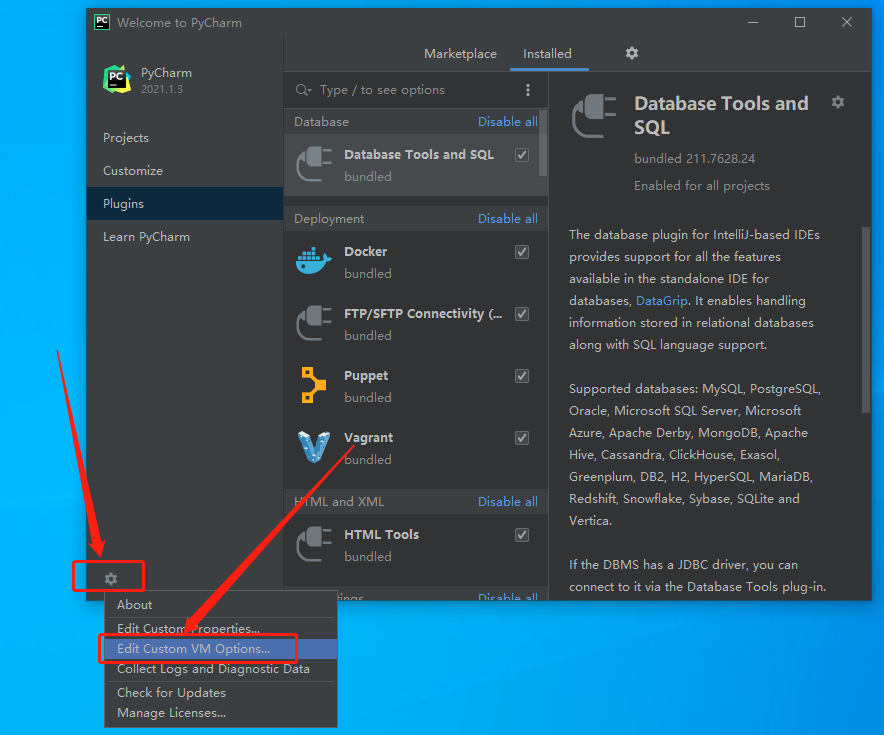
33.复制:-javaagent:C:/BetterIntelliJ-1.20.jar,然后知识兔粘贴到两个文本中的最后一行,最后知识兔点击【Save】。
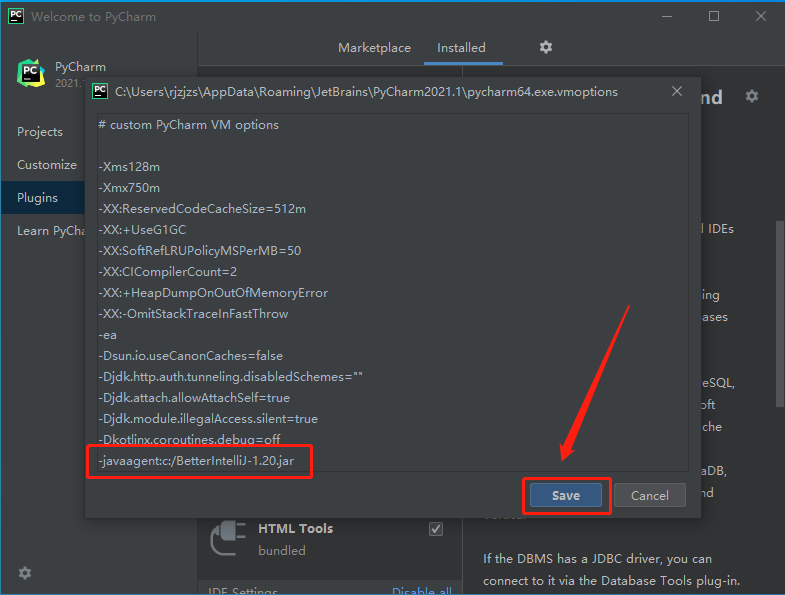
34.知识兔点击⚙按钮,然后知识兔选择【Install Plugins from Disk】。
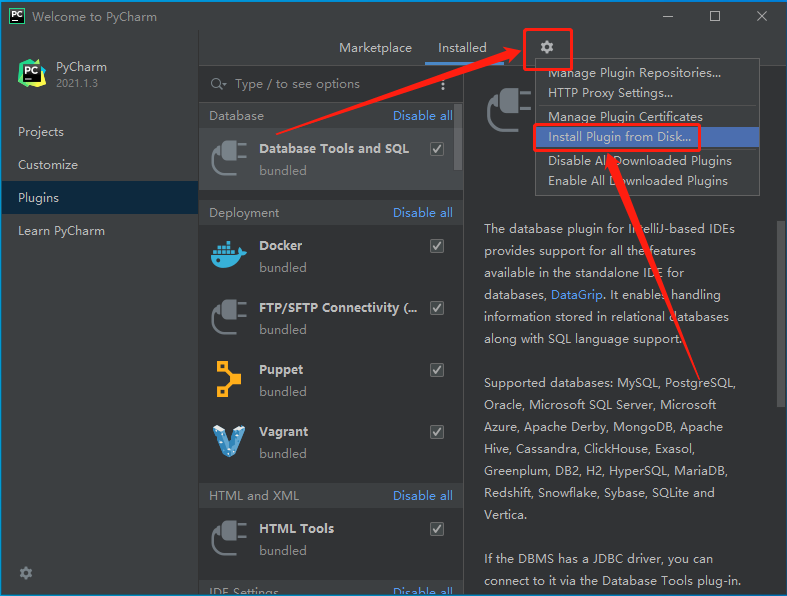
35.选中【zh.211.295.jar】,然后知识兔点击【OK】。
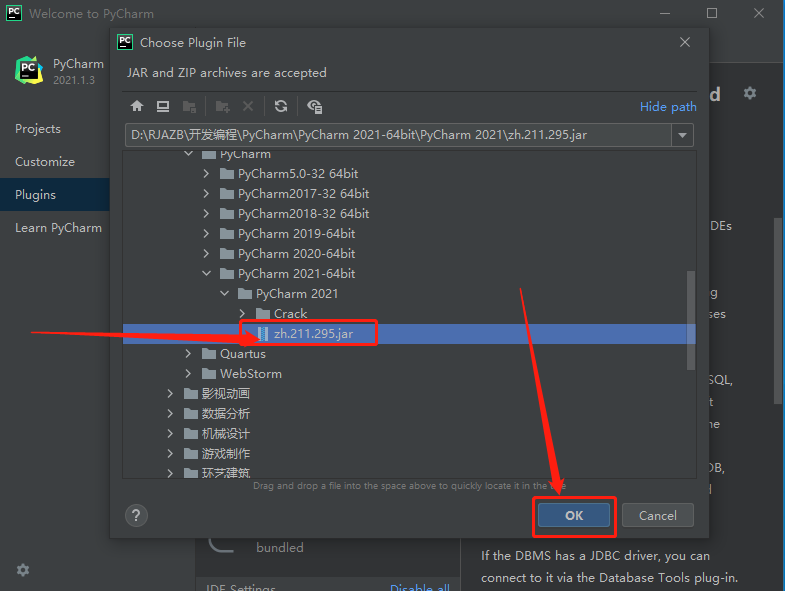
36.关闭打开的PyCharm 2021软件。
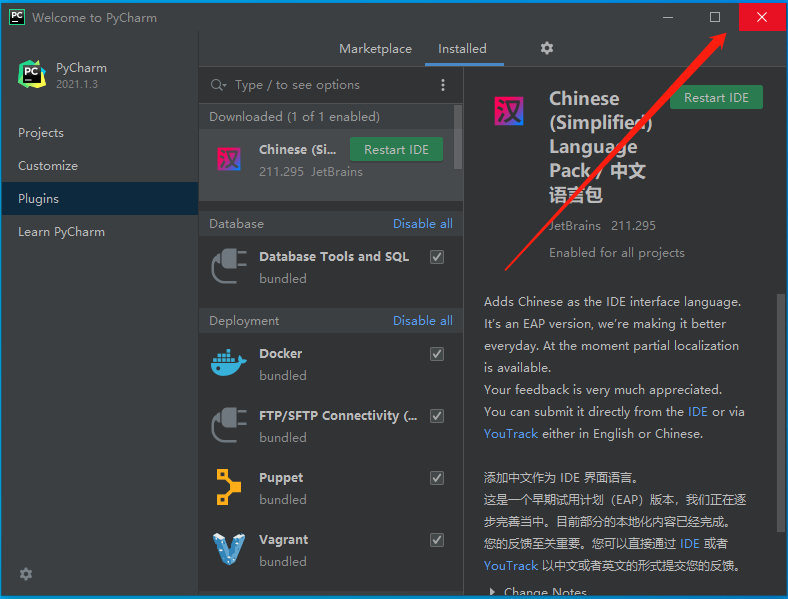
37.在桌面上打开PyCharm 2021软件。
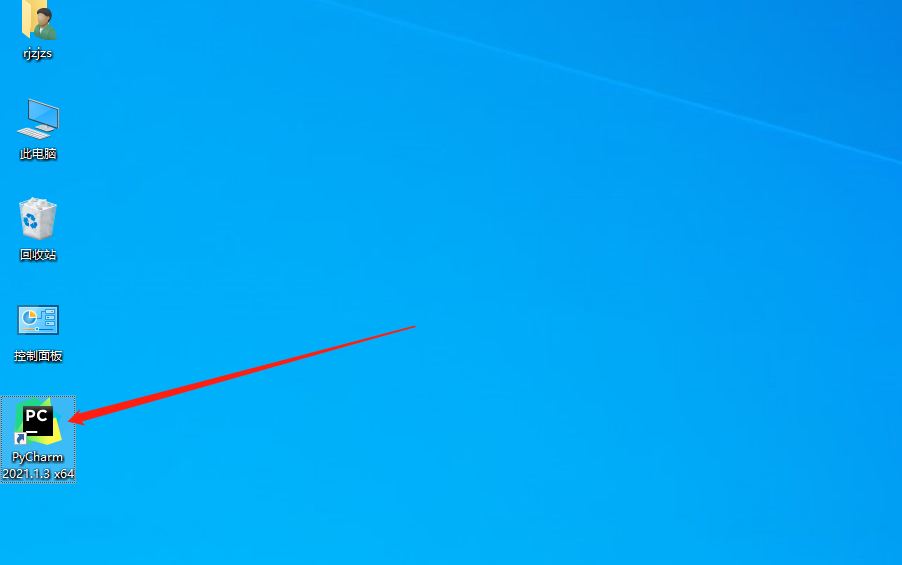
38.知识兔点击左下角的⚙按钮,然后知识兔选择【管理许可证】。
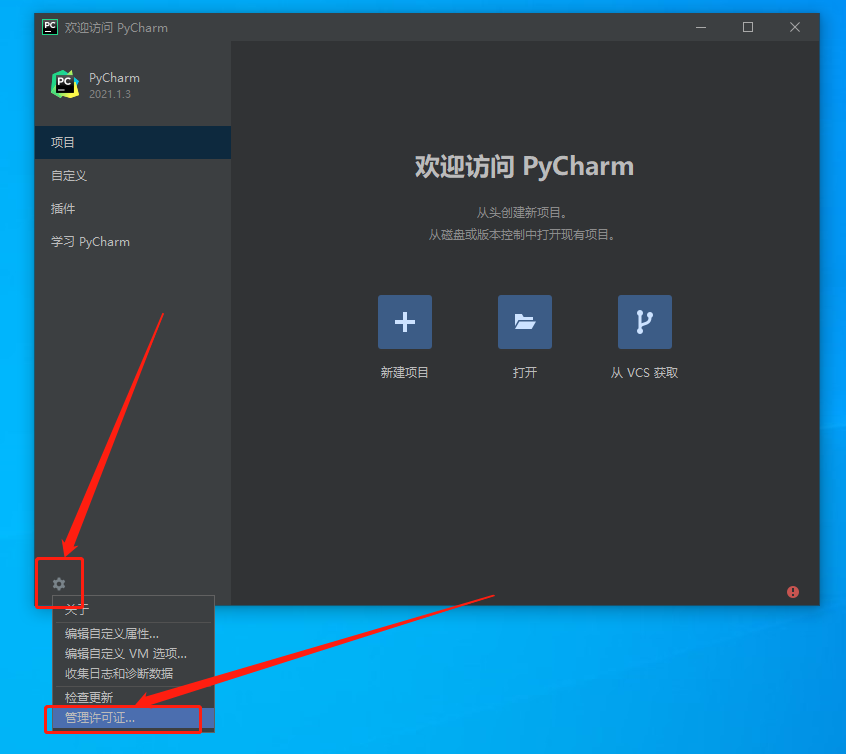
39.知识兔点击【添加新许可证】。
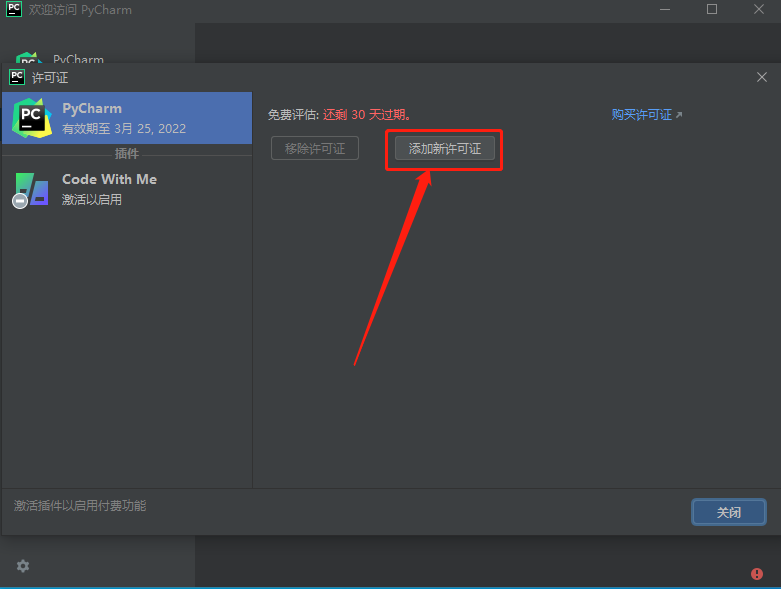
40.选择【激活码】。
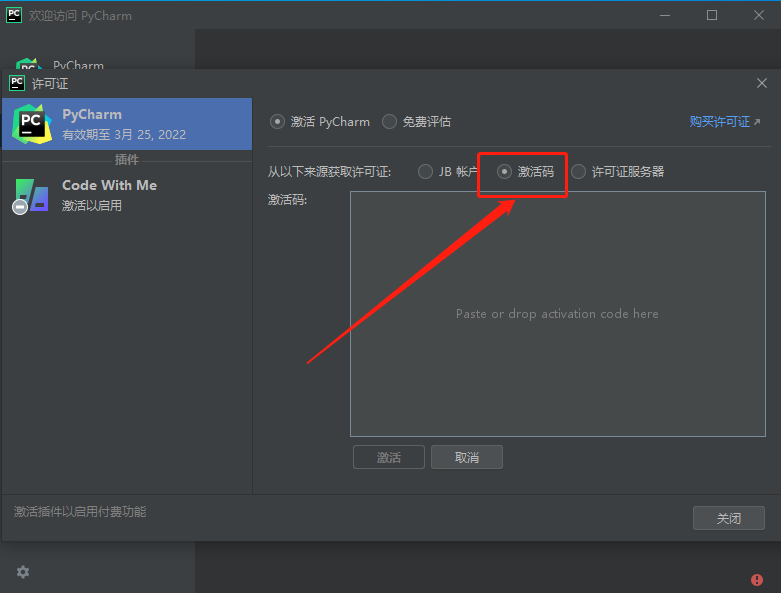
41.继续返回到解压的【PyCharm 2021】文件夹中,然后知识兔打开【Crack】文件夹。
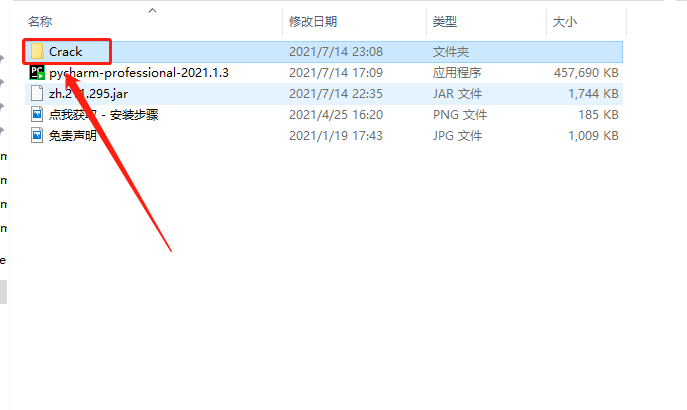
42.知识兔打开【激活码】文本。
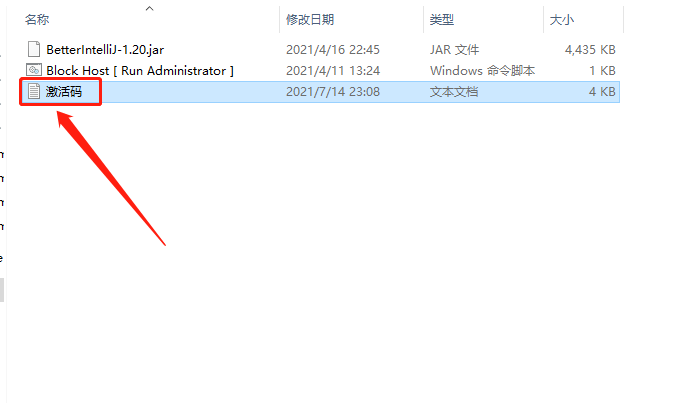
43.全部选中文本中的激活码,然后知识兔鼠标右击【复制】。
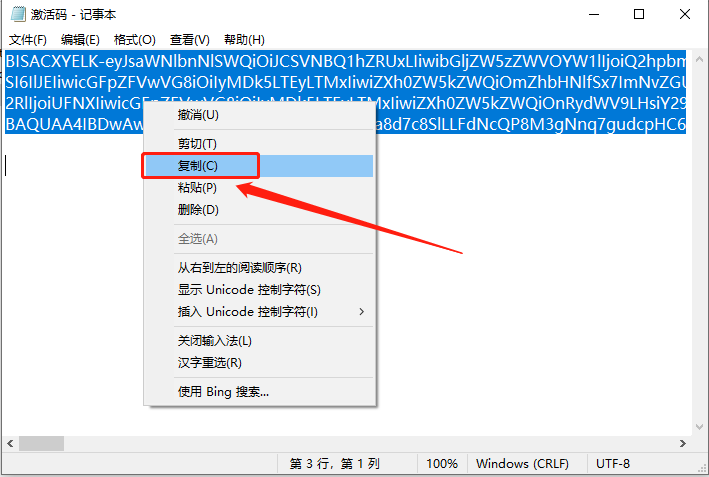
44.知识兔将复制的激活码粘贴到软件中,然后知识兔点击【激活】。
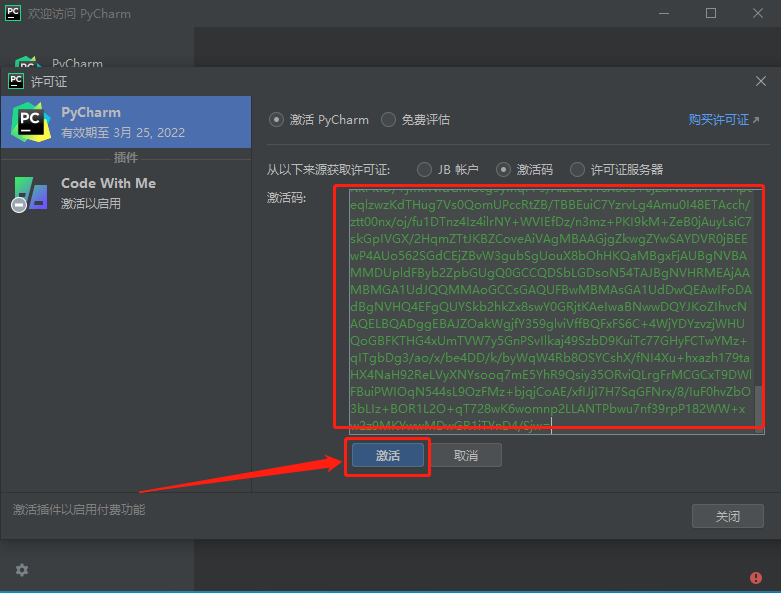
45.如下图所示,显示软件到期时间为2099年,说明软件已激活成功,知识兔点击【关闭】。
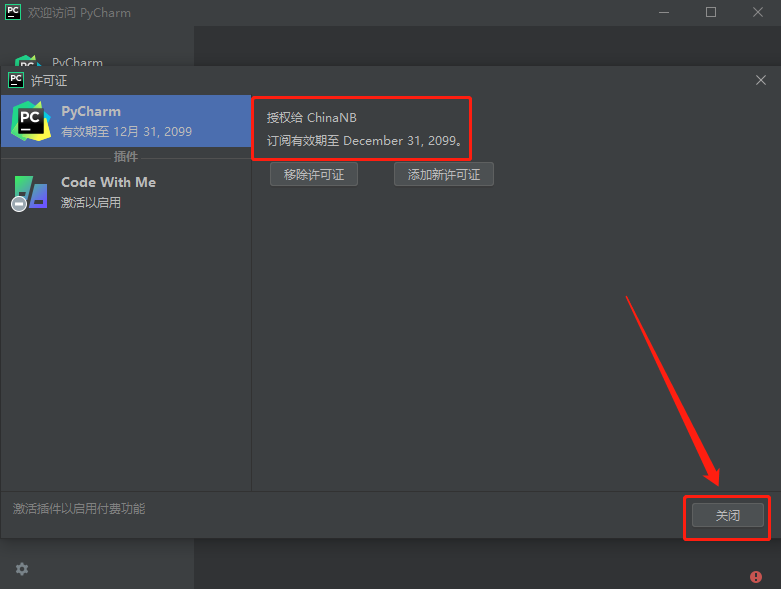
46.安装完成,软件打开界面如下图所示(已是激活版)。